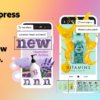Изображение героя статьи
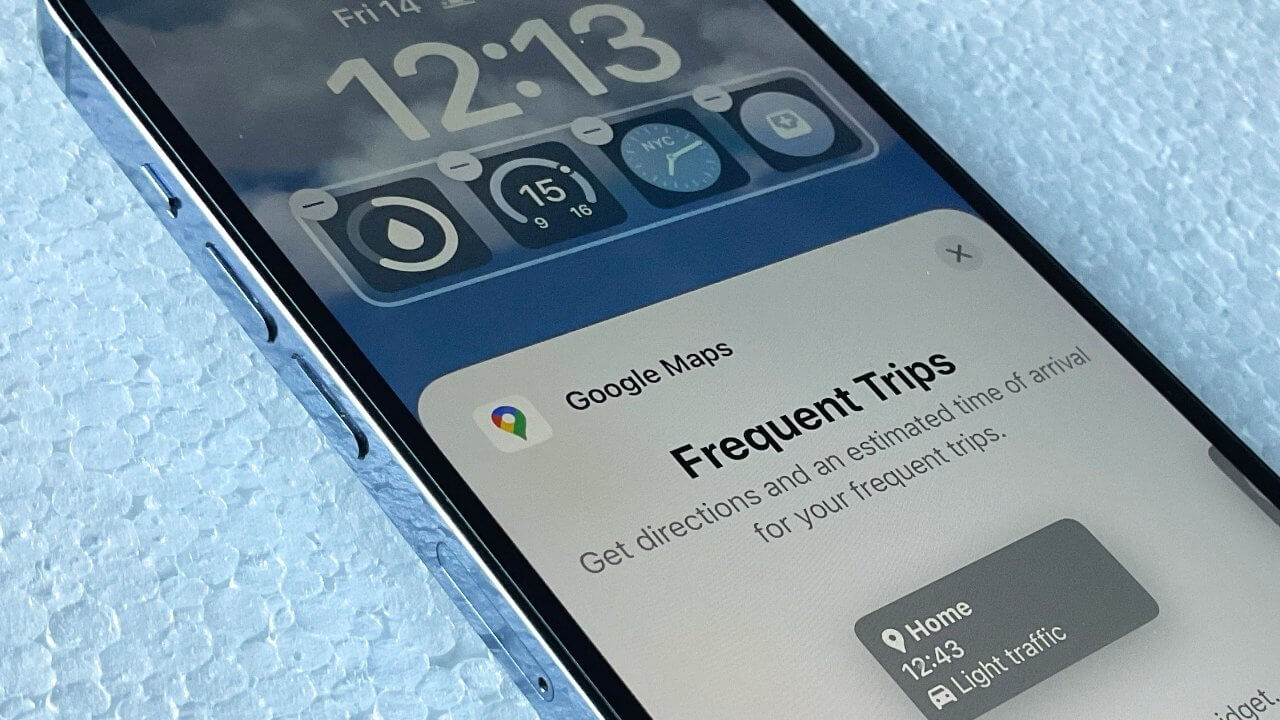
Карты Google и функция поиска в приложении Google были обновлены, чтобы добавить несколько виджетов экрана блокировки iOS 16.
После объявления о добавлении виджетов iOS 6 в свои приложения Google обновил Карты и Поиск, чтобы предоставить им часто используемые функции на экране блокировки.
«Вы сможете разблокировать свое устройство, чтобы получить доступ к своим любимым функциям Google всего одним касанием — и даже видеть некоторые обновления прямо на экране блокировки», — сказала Сьюзи Ви, вице-президент Google по взаимодействию между продуктами, в сентябрьском блоге. анонс обновлений.
Карты Google добавили виджет iOS 16 одинарной ширины для поиска. На самом деле это всего лишь лаунчер, который перенаправляет пользователей в приложение Google Maps для iOS.
Однако есть также виджет «Частые поездки». Это также переносит пользователей на карту Google, но сначала отображает сведения о поездке, которую пользователь часто совершает, например, о поездке на работу.
На экране блокировки виджет «Частые поездки» имеет двойную ширину и показывает пункт назначения, время прибытия и некоторые сведения о путешествии. Например, он может показать, что поездка начинается в автобусе или метро, включая номер этой поездки и время следующей поездки.
Поиск Гугл
Включая две разные ширины общей функции поиска, Google добавил пять возможных виджетов на экран блокировки.
Поиск снова является средством запуска для входа в приложение Google, но есть также голосовой поиск. Это направляет пользователя к функции поиска основного приложения, а затем делает еще один шаг к голосовому поиску.
Google также предоставил два виджета для Google Lens, включая общий поиск в Lens. Одним касанием пользователям может быть представлен вид с камеры на их окружение, а затем они могут сфокусироваться на объекте, который затем будет искать Google Lens.
Или, в качестве альтернативы, есть ярлык объектива. С помощью этого виджета пользователи могут переводить текст с помощью камеры или заставлять Google читать вслух любой текст, который он видит.
Обновите Карты или Google до последней версии. Откройте приложения после обновления. Затем отредактируйте экран блокировки.
Пользователи должны открыть два приложения Google, прежде чем пытаться установить виджеты, потому что в противном случае виджеты могут просто не отображаться.
Чтобы добавить виджет на экран блокировки, проведите вниз от верхней части дисплея iPhone и нажмите в центре экрана. Затем нажмите «Настроить», затем нажмите в поле виджетов.